- 1浙政钉踩坑记录:真机调试-H5APP 不存在_gdt-jsapi
- 2Flutter开发入门——Widget和常用组件
- 3数据库连接池_c3p0.properties
- 43.vueuse-createFetch实现接口请求及其封装(代替axios)
- 5AI 绘画工具 Stable Diffusion 本地安装使用_国内chilloutmix_niprunedfp32fix.safetensors 下载
- 6mmsegmentation教程1:自定义数据集、config文件修改、训练教程
- 7ping connect:网络不可达 /未知的服名称或服务_ping connect 网络不可达
- 8Java使用ffmpeg实现从视频中提取音频 (mp4、mp3)_java 视频转音频
- 9TensorFlow(1)——数据读取的三种方式_数据步中对应的读取模式有
- 10Nginx访问本地静态资源文件,root,alias详解_alias只能访问本机
阿里云安装宝塔后面板打不开
赞
踩
前言
按理来说装个宝塔面板应该很轻松的,我却装了2天,真挺恼火的,网上搜的教程基本上解决不掉我的问题点,问了阿里云和宝塔客服,弄了将近2天,才找出问题出在哪里,在此记录一下问题的处理。
服务器:阿里云ecs服务器
参考内容:
安装
-
下载宝塔面板安装脚本:您可以到宝塔面板官网(https://www.bt.cn/)下载最新的安装脚本,运行对应的系统命令,我的是centos系统,执行如下安装脚本命令,遇到选项都填
y/yes;yum install -y wget && wget -O install.sh https://download.bt.cn/install/install_6.0.sh && sh install.sh ed8484bec- 1
-
安装完成后记录对应的宝塔面板信息,对应的端口为
36892;注意:这里的面板信息建议保存下来=============注意:首次打开面板浏览器将提示不安全================= 请选择以下其中一种方式解决不安全提醒 1、下载证书,地址:https://dg2.bt.cn/ssl/baota_root.pfx,双击安装,密码【www.bt.cn】 2、点击【高级】-【继续访问】或【接受风险并继续】访问 教程:https://www.bt.cn/bbs/thread-117246-1-1.html ========================面板账户登录信息========================== 外网面板地址: https://8.138.91.101:36892/13090b70 内网面板地址: https://172.24.190.244:36892/13090b70 username: ****** password: ******- 1
- 2
- 3
- 4
- 5
- 6
- 7
- 8
- 9
- 10
- 11
- 12
- 13
-
去阿里云服务器安全组中开启对应的端口号,这一步就会出现很多问题;
除了宝塔面板使用的端口号,还需开如下端口
8888|888|80|443|20|21; -
开启对应防火墙端口,我是直接把防火墙都给关了的;
-
最后就能访问到宝塔面板了;
卸载
注:卸载环境可能会影响服务器数据 请谨慎操作!
- 进入ssh 输入以下命令下载脚本
wget http://download.bt.cn/install/bt-uninstall.sh
- 1
- 执行脚本 (若是ubutnu用户请在前面加sudo 例子sudo sh bt-uninstall.sh)
sh bt-uninstall.sh
- 1
- 根据提示输入1或2后按回车清理面板或环境 (若输入其他值或不输入直接回车则只卸载面板);
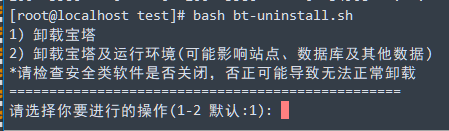

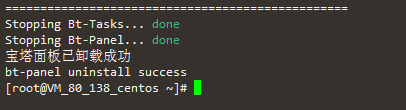
防火墙命令
CentOS7使用的是firewall防火墙,不再是原来的iptables
- 查看firewall防火墙状态
firewall-cmd --state
- 1
或者
systemctl status firewalld
- 1
- 打开防火墙
systemctl start firewalld
- 1
- 关闭防火墙
systemctl stop firewalld
- 1
- 重启防火墙
firewall-cmd --relaod
- 1
或者
systemctl reload firewalld
- 1
- 开机自启动防火墙
systemctl enable firewalld
- 1
- 禁止开机启动防火墙
systemctl disable firewalld
- 1
- 查看已打开的端口
firewall-cmd --list-ports
- 1
- 打开端口
firewall-cmd --permanent --zone=public --add-port=8080/tcp
- 1
其中permanent表示永久生效,public表示作用域,8080/tcp表示端口和类型
- 关闭端口
firewall-cmd --permanent --zone=public --remove-port=8080/tcp
- 1
登录服务器终端 非面板上的终端 然后先执行这个
mv /www/server/panel/pyenv /root/
在执行这个
curl -sSO http://download.bt.cn/install/install_panel.sh && bash install_panel.sh
防火墙开启端口
系统防火墙开启后 您就去服务器运营商vnc连接 在命令执行操作添加端口规则 分别执行这两条命令1.firewall-cmd --zone=public --add-port=8888/tcp --permanent 2.firewall-cmd --reload (注意:这里的8888/tcp只是示例,是面板的默认端口,具体需要放行的端口 以您实际面板或者网站需要放行的端口为准)
卸载
https://www.bt.cn/bbs/thread-9043-1-1.html
问题
具体详细问题点和处理方案可以查看这篇文章
端口号是否都开启
宝塔面板的所有端口号是否都开启,取阿里云安全组上查看对应的端口号是否都开启了;
需要开启的端口:8888|888|80|443|20|21和宝塔面板端口号:36892
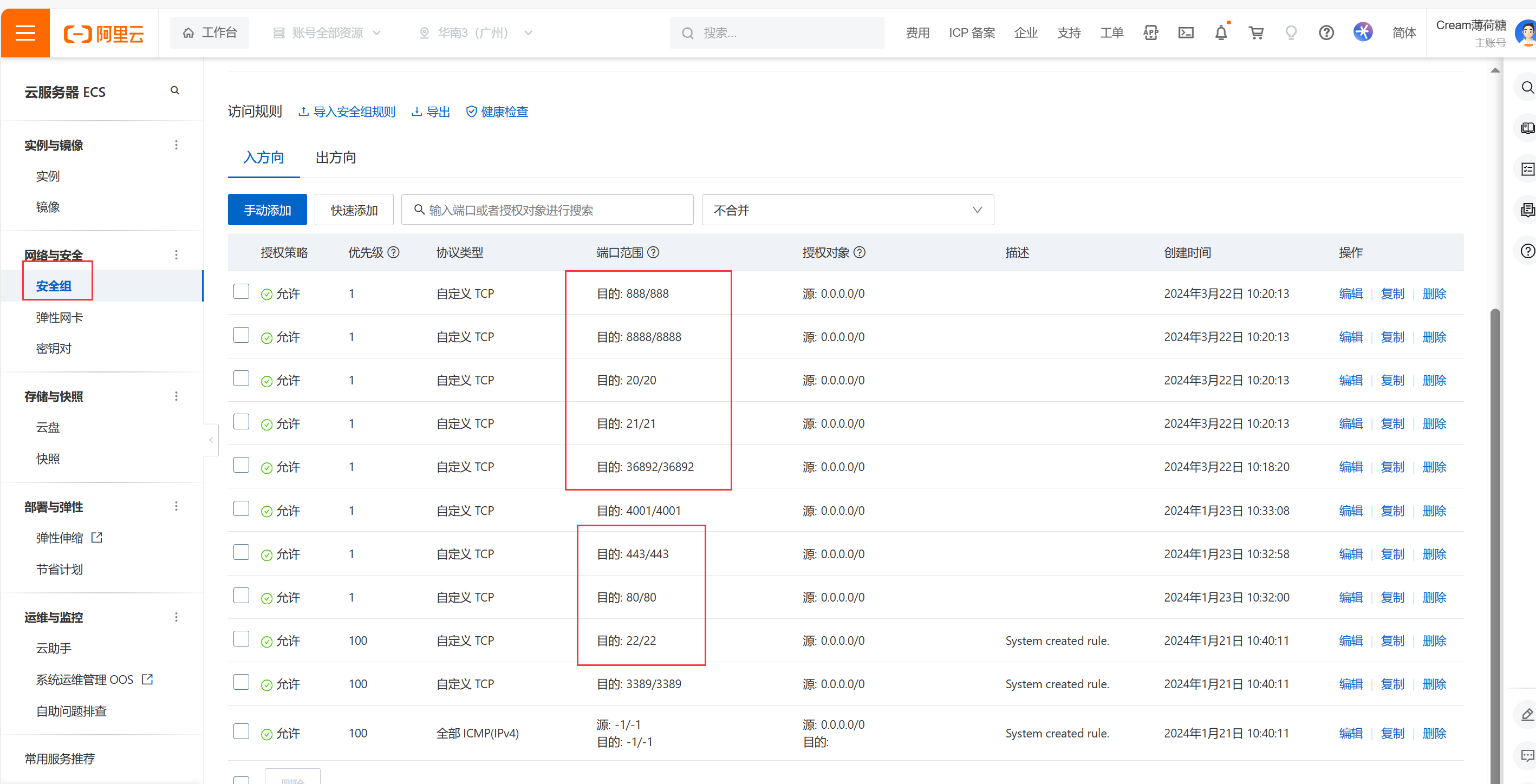
云服务器安全组地域是否是同一个地域
我就是遇到了这个问题,给我卡住了,具体问题如下截图
- 首先查看你的云服务器地域,我的是
华南3(广州);
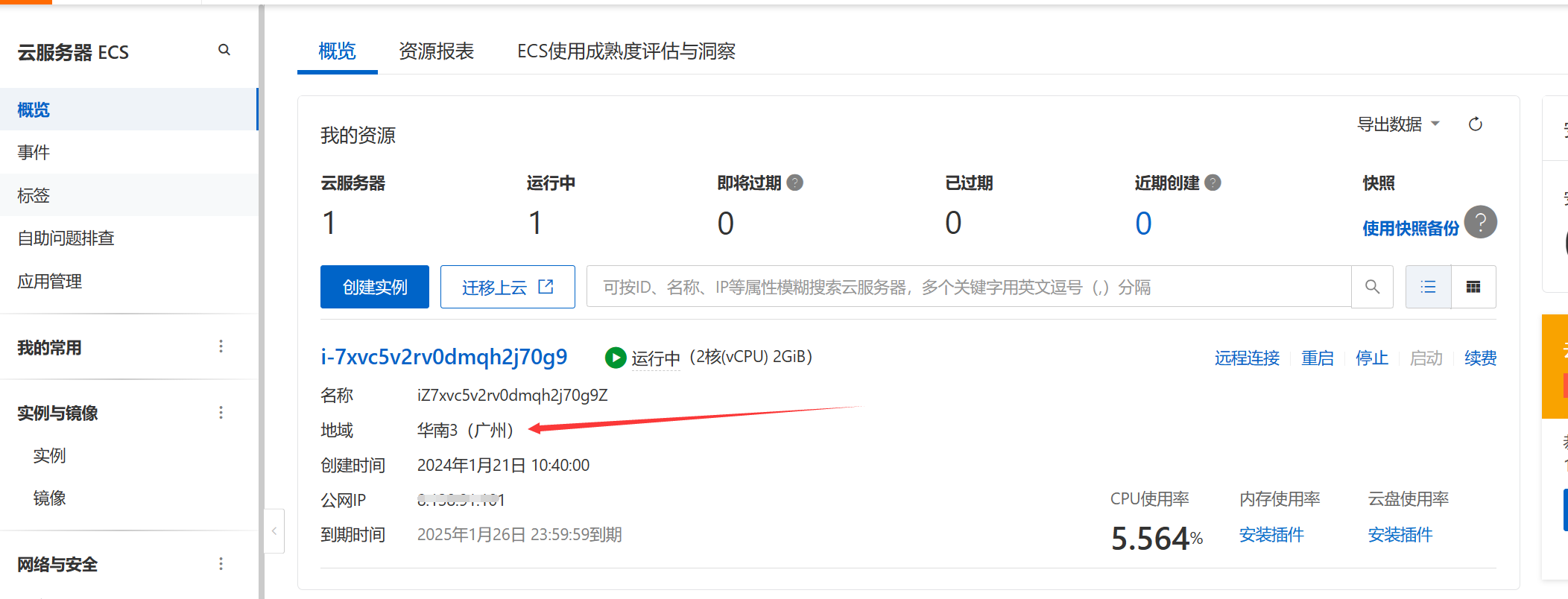
- 对应的安全组地域,也要选择
华南3(广州),我之前不是选择同一个地域的,导致安全组端口一直配置不起来;
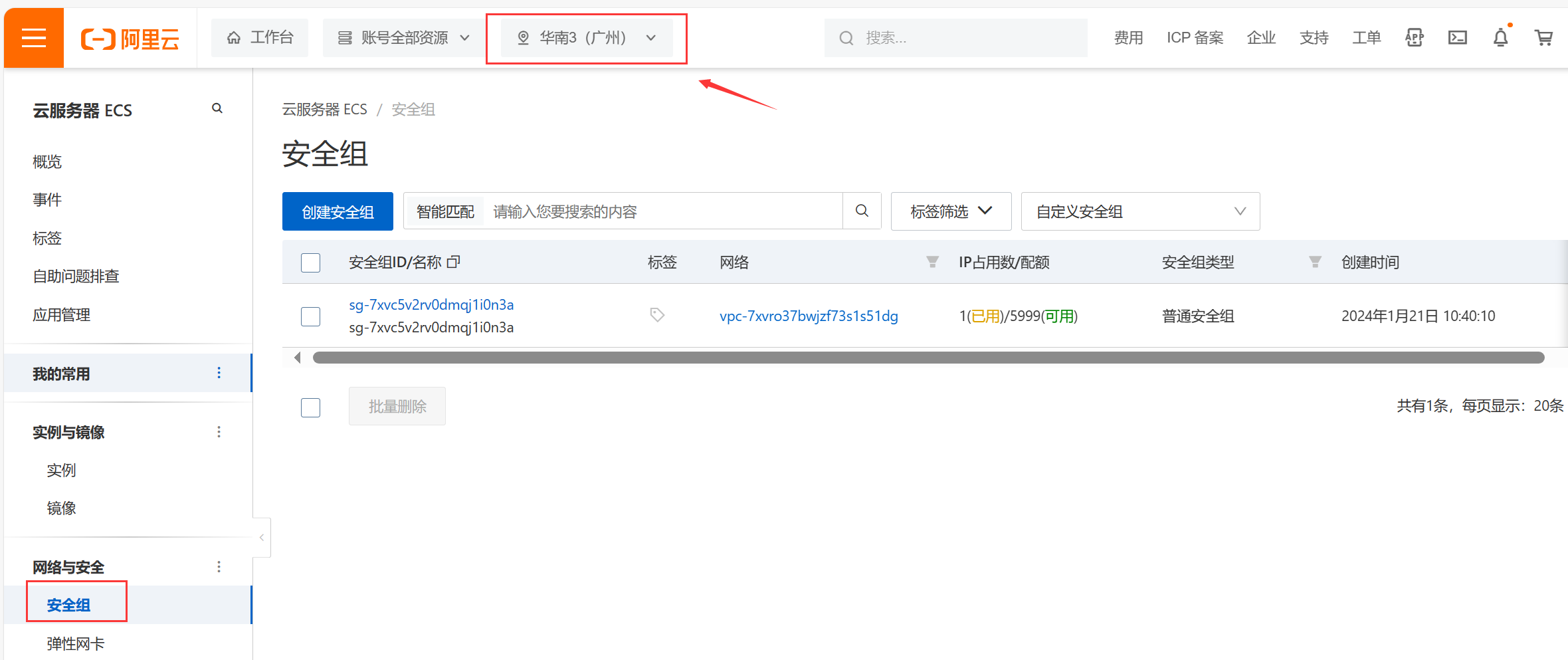
证书问题
宝塔面板安装完成后,遇到如下问题,无法访问,主要原因是 https,证书的问题;
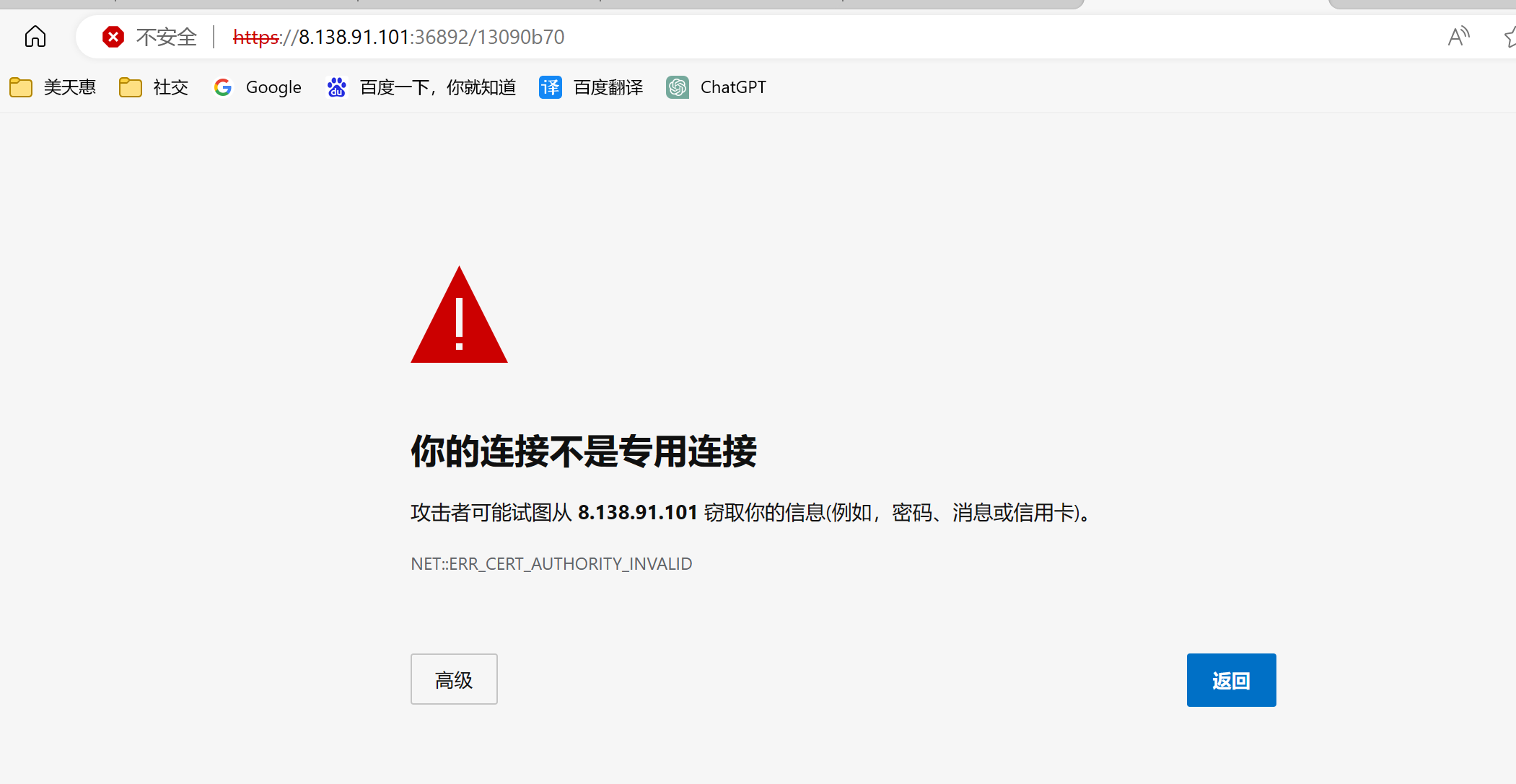
在安装宝塔面板执行安装命令的时候有一个这样的提示,按照如下操作即可;
=============注意:首次打开面板浏览器将提示不安全=================
请选择以下其中一种方式解决不安全提醒
1、下载证书,地址:https://dg2.bt.cn/ssl/baota_root.pfx,双击安装,密码【www.bt.cn】
2、点击【高级】-【继续访问】或【接受风险并继续】访问
教程:https://www.bt.cn/bbs/thread-117246-1-1.html
- 1
- 2
- 3
- 4
- 5


